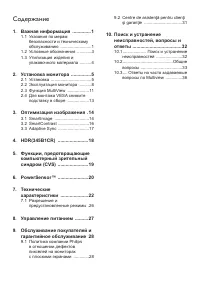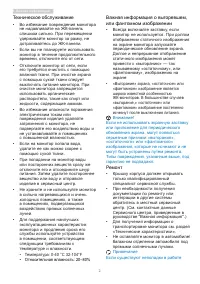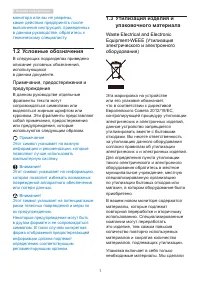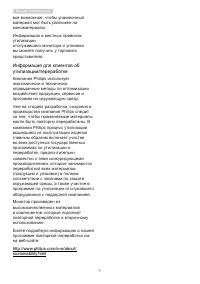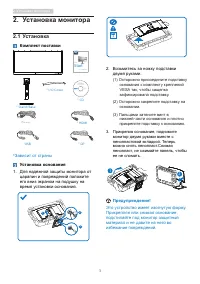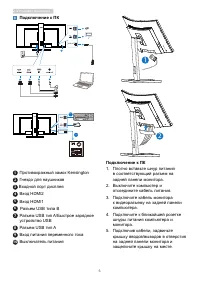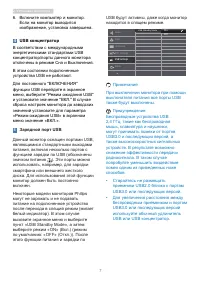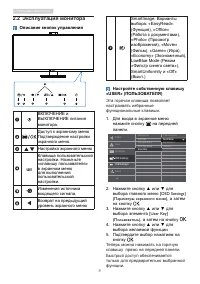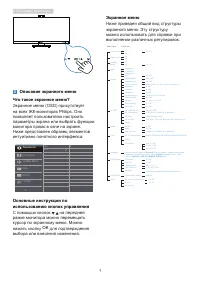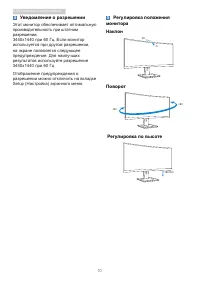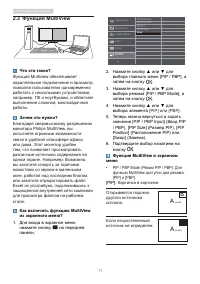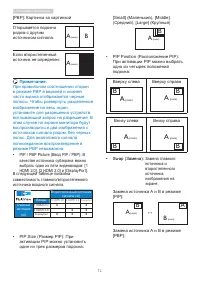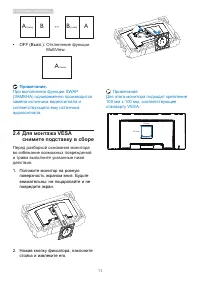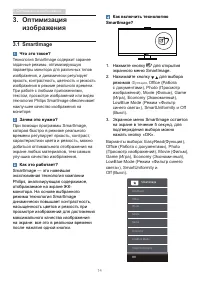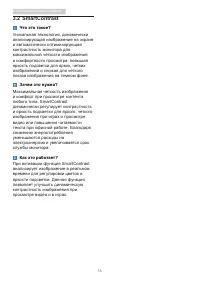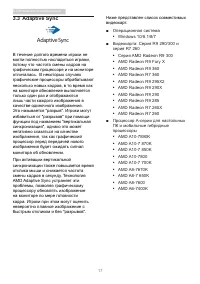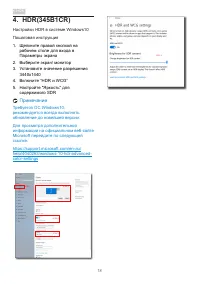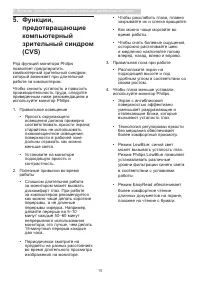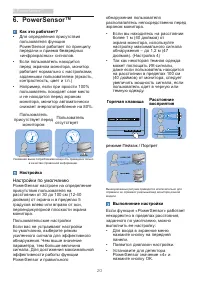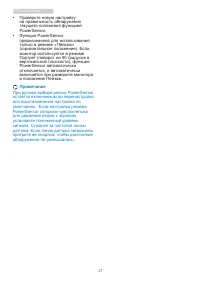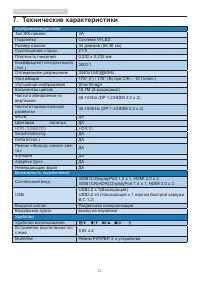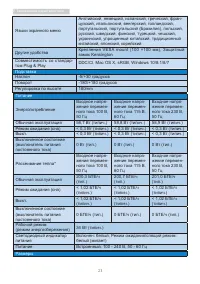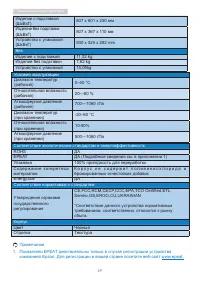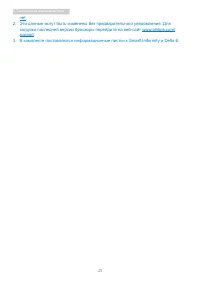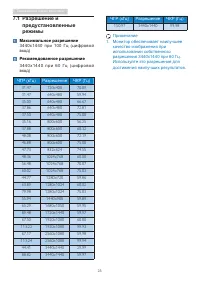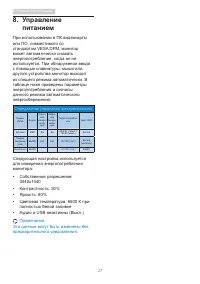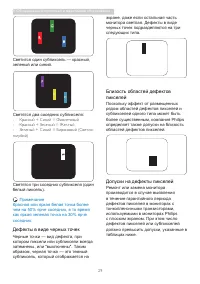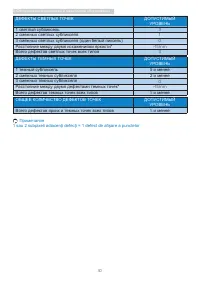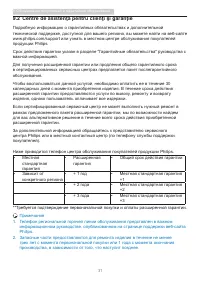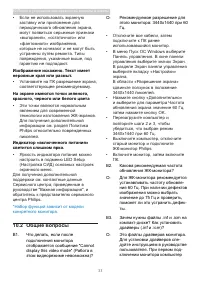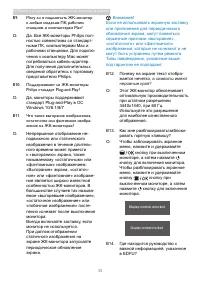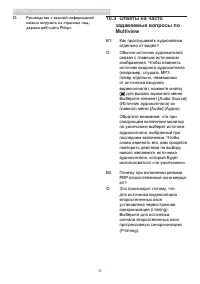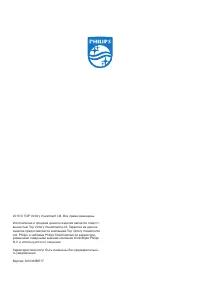Мониторы Philips 345B1C/00 - инструкция пользователя по применению, эксплуатации и установке на русском языке. Мы надеемся, она поможет вам решить возникшие у вас вопросы при эксплуатации техники.
Если остались вопросы, задайте их в комментариях после инструкции.
"Загружаем инструкцию", означает, что нужно подождать пока файл загрузится и можно будет его читать онлайн. Некоторые инструкции очень большие и время их появления зависит от вашей скорости интернета.
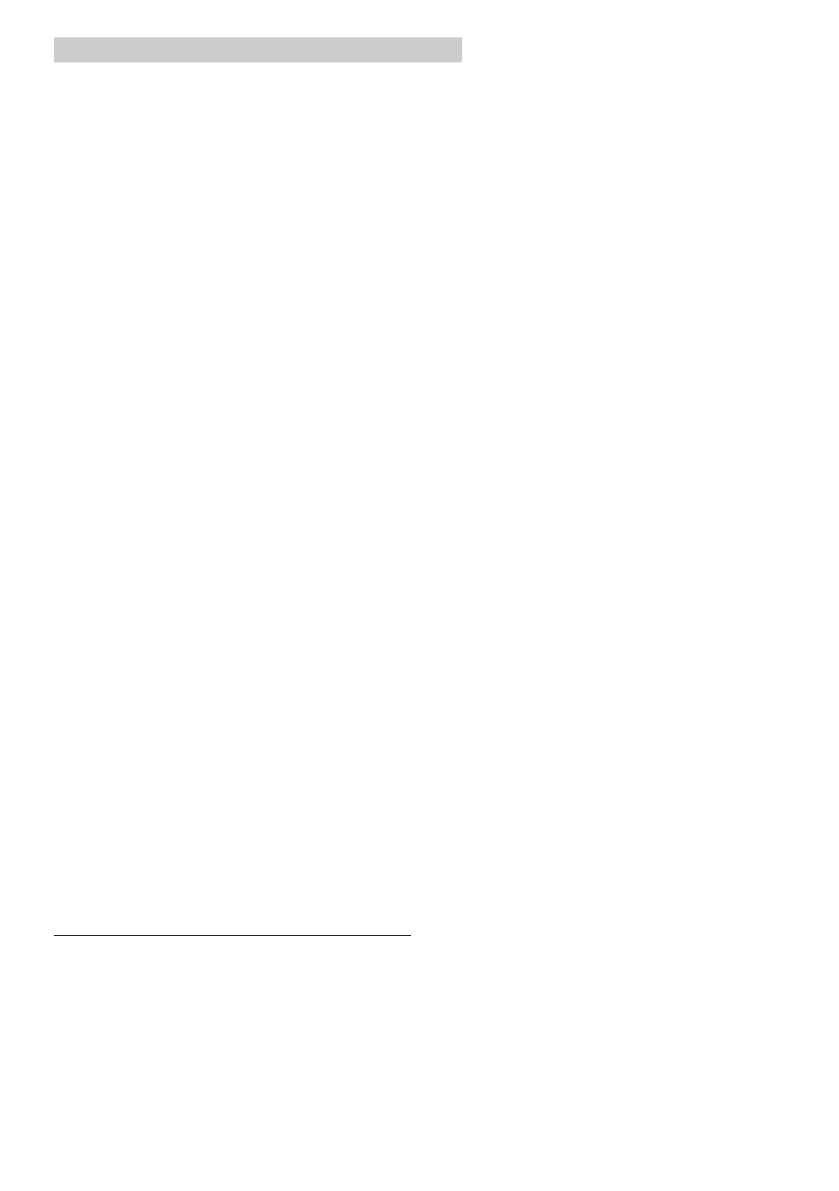
33
10 Поиск и устранение неисправностей, вопросы и ответы
• Если не использовать экранную
заставку или приложение для
периодического обновления экрана,
могут появиться серьезные признаки
«выгорания
»
, «остаточного» или
«фантомного» изображения,
которые не исчезают и не могут быть
устранены путем ремонта. Типы
повреждения, указанные выше, под
гарантию не подпадают.
Изображение искажено. Текст имеет
неровные края или размыт.
• Установите на ПК разрешение экрана,
соответствующее рекомендуемому.
На экране имеются точки зеленого,
красного, черного или белого цвета
• Эти точки являются нормальным
явлением для современной
технологии изготовления ЖК-экранов.
Для получения дополнительной
информации см. раздел Политика
Philips относительно поврежденных
пикселей.
Индикатор «включенного питания»
светится слишком ярко.
• Яркость индикатора питания можно
настроить в подменю LED Setup
(Настройка СИД) основных настроек
экранного меню.
Для получения дополнительной
поддержки см. контактные данные
Сервисного центра, приведенные в
руководстве "Важная информация", и
обратитесь к представителю сервисного
центра Philips.
*Набор функций зависит от модели
конкретного монитора.
10.2
Общие вопросы
В1.
Что делать, если после
подключения монитора
отображается сообщение "Cannot
display this video mode" (Работа в
этом видеорежиме невозможна)
?
О:
Рекомендуемое разрешение для
этого монитора:
3440x1440
при 60
Гц.
• Отключите все кабели, затем
подключите к ПК ранее
использовавшийся монитор.
• В меню Пуск ОС Windows выберите
Панель управления. В окне панели
управления выберите значок Экран.
В разделе Экран панели управления
выберите вкладку «Настройки»
экрана.
В области «Разрешение экрана»
сдвиньте ползунок в положение
3440x1440 пикселей.
• Нажмите кнопку «Дополнительно»
и выберите для параметра Частота
обновления экрана значение 60 Гц,
затем нажмите кнопку OK.
• Перезагрузите компьютер и
повторите шаги 2 и 3, чтобы
убедиться, что выбран режим
3440x1440 при 60 Гц.
• Выключите компьютер, отключите
старый монитор и подключите
ЖК-монитор Philips.
• Включите монитор, затем включите
ПК.
В2. Какова рекомендуемая частота
обновления ЖК-монитора
?
О:
Для ЖК-монитора рекомендуется
устанавливать частоту обновле-
ния 60 Гц. При наличии дефектов
изображения можно выбрать
значение до 75 Гц и проверить,
поможет ли это устранить дефек-
ты.
В3. Зачем нужны файлы .inf и .icm на
компакт-диске? Как установить
драйверы (.inf и .icm)?
О:
Это файлы драйверов монитора.
Для установки драйверов сле-
дуйте инструкциям в руководстве
пользователя. При первом под-
ключении монитора компьютер
Содержание
- 2 Содержание
- 3 Важная информация; Указания по мерам; Эксплуатация
- 5 Условные обозначения; Примечания, предостережения и; Утилизация изделия и; Waste Electrical and Electronic
- 7 Установка монитора; Установка; Комплект поставки; Start; Установка основания; Для надежной защиты монитора от; основания к комплекту креплений
- 8 Подключение к ПК
- 9 USB концентратор
- 10 Эксплуатация монитора; Описание кнопок управления; OSD Settings
- 11 Описание экранного меню; ОК; Экранное меню
- 12 Оптимизация изображения; Уведомление о разрешении
- 13 Функция MultiView; Как включить функцию MultiView
- 15 Отключение функции; Для монтажа VESA; Перед разборкой основания монитора
- 16 Оптимизация; SmartImage; Как включить технологию
- 18 SmartContrast
- 19 Adaptive Sync; Операционная система
- 20 Примечание; Требуется ОС Windows10
- 21 Функции, предотвращающие компьютерный зрительный синдром; предотвращающие
- 22 PowerSensorTM; Настройка; Настройки по умолчанию; Горячая клавиша Расстояние; режиме Пейзаж / Портрет; Выполнение настройки
- 24 Технические характеристики; Возможность подключения
- 25 Подставка
- 26 Вес
- 27 net
- 28 Разрешение и; Максимальное разрешение; Разрешение
- 29 Управление питанием; Управление; Определение управления электропитанием
- 30 Обслуживание покупателей и гарантийное обслуживание; Обслуживание; Политика компании Philips; субпиксели; Пиксели и субпиксели
- 31 Дефекты в виде черных точек
- 33 Centre de asistenţă pentru clienţi şi garanţie
- 34 Поиск и устранение неисправностей, вопросы и ответы; Поиск и устранение; Распространенные неполадки
- 35 0 Поиск и устранение неисправностей, вопросы и ответы; *Набор функций зависит от модели; Общие вопросы
- 36 Можно ли менять настройки цвета
- 37 Могу ли я подключать ЖК-монитор
- 38 Руководство с важной информацией; Ответы на часто